Μετά την τελευταία χάκερ του Yahoo, ίσως είστε έτοιμοι να διαγράψετε το λογαριασμό σας στο Yahoo. Πριν όμως το κάνετε αυτό, θα πρέπει να αποθηκεύσετε τις φωτογραφίες σας στο Flickr από τη λήθη. Όταν τερματίσετε το λογαριασμό σας στο Yahoo, ο λογαριασμός σας στο Flickr διαγράφεται ταυτόχρονα μαζί του.
Δεν έχω συναντήσει έναν τρόπο να μεταφέρω τις φωτογραφίες σας στο Flickr απευθείας σε άλλη υπηρεσία σύννεφο φωτογραφιών. Έτσι, θα χρειαστεί να κατεβάσετε τις φωτογραφίες σας από το Flickr πριν τις μεταφορτώσετε πίσω στο σύννεφο. Σε αυτό το παράδειγμα, θα χρησιμοποιήσω το Google Photos.
Βήμα 1: Κατεβάστε φωτογραφίες από το Flickr
Εάν διαθέτετε μια μεγάλη βιβλιοθήκη φωτογραφιών, μπορεί να χρειαστεί λίγη δουλειά για να κατεβάσετε όλες τις φωτογραφίες σας, επειδή το Flickr δεν παρέχει τον τρόπο επιλογής όλων των φωτογραφιών σας με ένα κλικ. Και πάλι, είναι πιθανότατα πιο αποδοτικό να εκτελέσετε μια σειρά μικρότερων λήψεων από μια γιγαντιαία λήψη.
Για να κάνετε λήψη φωτογραφιών από το Flickr, μεταβείτε στην προβολή Roll Camera και κάντε κλικ στην επιλογή Select all για κάθε ομάδα φωτογραφιών που θέλετε να κάνετε λήψη. Μπορείτε να ελέγξετε τις δύο διαφορετικές επιλογές προβολής - Ημερομηνία λήψης και Μαγική προβολή - για να δείτε ποιος οργανώνει τις φωτογραφίες σας στον μικρότερο αριθμό ομάδων.
Στη συνέχεια, κάντε κλικ στο κουμπί Λήψη στο κάτω μέρος της σελίδας και, στη συνέχεια, στο αναδυόμενο παράθυρο που προκύπτει, κάντε κλικ στην επιλογή Λήψη φερμουάρ .

Επαναλάβετε αυτήν τη διαδικασία μέχρι να λάβετε όλες τις φωτογραφίες που αξίζει να αποθηκεύσετε από το λογαριασμό σας Flickr που θα διαγραφεί σύντομα.
Βήμα 2: Μεταφόρτωση στο Google Photos
Πριν μεταφορτώσετε στο Google Photos, εντοπίστε το αρχείο Zip ή τα αρχεία που κατεβάσατε από το Flickr και αποσυμπιέστε τα. Στη συνέχεια, μεταβείτε στον ιστότοπο του Google Photos και δημιουργήστε έναν λογαριασμό ή συνδεθείτε στον υπάρχοντα λογαριασμό σας. Κάντε κλικ στο κουμπί " Μεταφόρτωση " στην επάνω δεξιά γωνία και περιηγηθείτε σε έναν από τους ανεπτυγμένους φακέλους των φωτογραφιών Flickr που έχετε λάβει. Επιλέξτε όλα τα αρχεία και στη συνέχεια κάντε κλικ στο Άνοιγμα για να ξεκινήσετε τη μεταφόρτωσή τους στο Google Photos.
Βήμα 3: Διαγράψτε το λογαριασμό σας στο Flickr
Εάν πρόκειται να διαγράψετε τον λογαριασμό σας στο Yahoo, τότε ο λογαριασμός σας στο Flickr θα διαγραφεί επίσης - μαζί με οποιονδήποτε από τους άλλους λογαριασμούς που σχετίζονται με το Yahoo - και μπορείτε να παραλείψετε αυτό το βήμα. Αν, ωστόσο, σχεδιάζετε να κρατήσετε λίγο το λογαριασμό σας στο Yahoo και θέλετε να κρατήσετε τις φωτογραφίες σας από το να σας αρέσει, να σκεφτείτε τα μάτια σας, τότε μπορείτε να διαγράψετε μόνο τον λογαριασμό σας στο Flickr.

Από την ιστοσελίδα του Flickr, κάντε κλικ στην εικόνα του προφίλ σας στην επάνω δεξιά γωνία και, στη συνέχεια, κάντε κλικ στην επιλογή Ρυθμίσεις . Στην καρτέλα Προσωπικές πληροφορίες, μεταβείτε στο κάτω μέρος και κάντε κλικ στην επιλογή Διαγραφή του λογαριασμού Flickr . Τέλος, κάντε κλικ στο OK όταν το Flickr σας προειδοποιεί για τη διαγραφή του λογαριασμού σας και εισάγετε τον κωδικό πρόσβασης του λογαριασμού σας στο Yahoo.
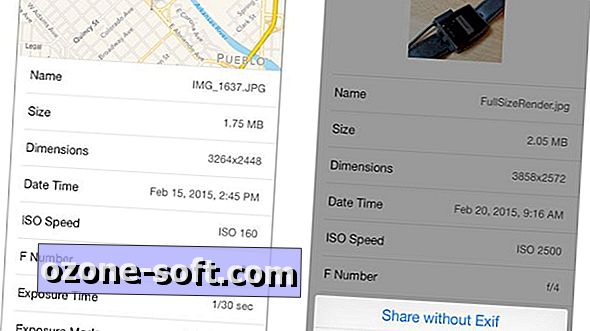











Αφήστε Το Σχόλιό Σας